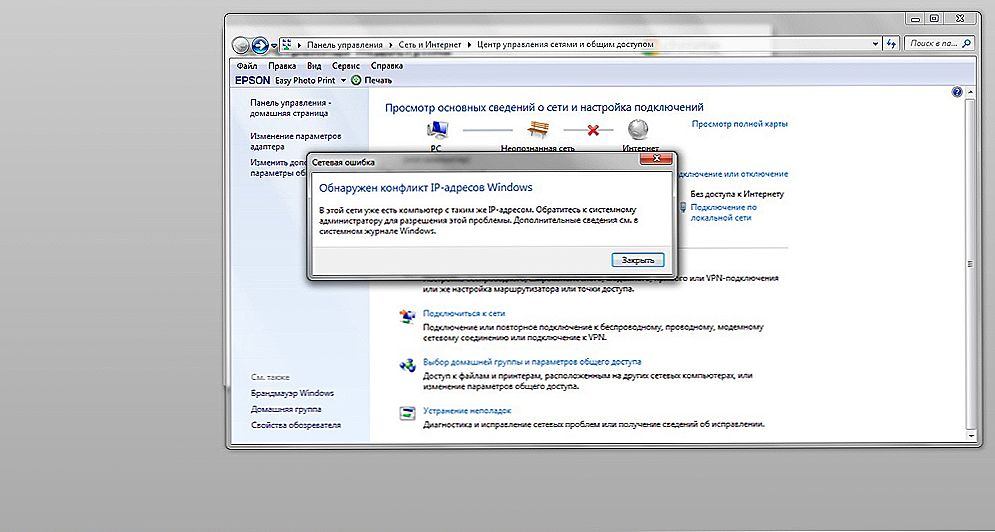В даний час Android - найпопулярніша операційна система для смартфонів. Завдяки відкритому вихідному коду, вона охоплює величезну кількість додатків, так як розробники можуть вільно створювати всілякий софт. Це є великою перевагою системи, однак і там користувач може зустріти помилки і неполадки. "Помилка при синтаксичному аналізі пакета Android" - таке повідомлення можна зустріти при використанні пристрою на базі цієї ОС. Найчастіше помилка з'являється, коли користувач намагається встановити який-небудь додаток на телефон. Чи означає вона те, що система не може встановити додаток через неправильне синтаксичного аналізу. Для середньостатистичного користувача дана помилка є незрозумілою, а спроби виправити її шляхом зниження системних вимог результатів не дають. Тому ми розповімо, чому виникає помилка при синтаксичному аналізі пакета і як її виправити.

Методи виправлення помилки при синтаксичному аналізі пакета Android.
зміст
- 1 Причини виникнення проблеми
- 2 усунення неполадки
- 2.1 1. Перевіряємо manifest-файл
- 2.2 2. Дозволяємо установку з невідомих джерел
- 2.3 3. Відключаємо антивірус
- 2.4 4.Налаштовуємо налагодження по USB
- 2.5 5. Перевіряємо APK-файли
- 2.6 6. Невідповідність прошивки і додатки
Причини виникнення проблеми
Перед тим, як шукати рішення проблеми, з'ясуємо, чому при синтаксичному аналізі пакета виникла неполадка. Сприяти цьому можуть багато чинників, у тому числі і необдумані дії з боку користувача. Але найчастіше причиною є некоректні налаштування системи, захисні програми і механізм установки додатків на смартфон. Найпоширенішою причиною помилки є версія Android, яка просто не підтримується на пристрої. При цьому стара версія програми могла працювати справно. Найчастіше це стосується версій до 5.1.
ПОРАДА. в Play Market відображаються тільки ті версії, які доступні вашого пристрою. Але якщо програма вже було встановлено, і помилка з'явилася при оновленні, то, можливо, не підтримується саме нова версія.Ще однією причиною може послужити сам пристрій, так як деякий софт створюється для певних моделей смартфонів і викликає зазначену помилку на всіх інших моделях. Якщо ви встановлюєте додаток не з Play Market, перевірте в налаштуваннях дозвіл на установку зневідомих джерел (розділ "Безпека"). Захисні програми або антивіруси можуть перешкоджати завантаженню програм. У багатьох випадках їх відключення вирішить проблему.
ВАЖЛИВО. відключайте захисне ПЗ тільки в тому випадку, якщо ви впевнені в джерелі.Зберігаючи викачані файли на карту пам'яті, ви також можете зіткнутися з помилкою. В цьому випадку вам допоможуть файлові менеджери, за допомогою яких можна перенести програму на внутрішню пам'ять і спробувати запустити звідти.
Ну і наостанок переконайтеся, що завантажувані apk-файли повні і не пошкоджені. Розібравшись з причинами, переходимо до вирішення проблеми.
усунення неполадки
Прибрати помилку при синтаксичному аналізі пакета можна декількома способами.
1. Перевіряємо manifest-файл
Даний спосіб актуальний для тих, хто використовує спеціальні програми для зміни manifest-файлів. Якщо в AndroidManifest.xml були внесені будь-які зміни, то має сенс відновити файл "за замовчуванням". Ваше завдання - переконатися, що apk-файл має своє початкова назва. Якщо ж ні - перейменовуємо його і дивимося, чи збереглася помилка. Відзначимо, що іноді проблема полягає в самому коді програми.Розпізнати цю проблему складно, а ще складніше позбутися від неї. Спробуйте встановити потрібний софт з іншого пристрою.

2. Дозволяємо установку з невідомих джерел
Система безпеки Android за замовчуванням забороняє встановлювати софт з неперевірених джерел, щоб уникнути проблем з ПЗ, допускаючи лише Play Market. Але, якщо ж ви впевнені в безпеці ресурсу, ця заборона можна обійти. Для цього, як говорилося раніше, заходимо в "Налаштування" - "Безпека" і розблокуємо "Невідомі джерела". Повертаємося до файлу і перевіряємо, чи з'являється помилка.

3. Відключаємо антивірус
Найчастіше антивірусні програми блокують установку підозрілих, на їх погляд, програм і додатків. В цьому випадку усунути помилку можна шляхом тимчасового відключення антивіруса.
4. Налаштовуємо налагодження по USB
Ця функція смартфона ніяк не пов'язана з безпосередньою установкою файлів apk, але багато хто стверджує, що даний спосіб може допомогти. Робимо наступне:
- Відкриваємо "Налаштування";
- Знаходимо пункт "Номер збірки" і натискаємо на нього до тих пір, поки система не скаже вам, що ви розробник;
- У розділі "Налаштування" з'явиться новий пункт - "Меню для розробника", заходимо туди;
- Активуємо налагодження по USB.

5. Перевіряємо APK-файли
Нерідко помилка вискакує, коли є проблеми з інсталяційний файл - він може бути пошкоджений або завантажений частково. Порівняйте розміри завантаженого файлу з передбачуваними. Звичайна перевстановлення додатка вирішить проблему.
6. Невідповідність прошивки і додатки
Далеко не всі програми можуть підтримувати застарілі версії Android. Розробники завжди вказують в системних вимогах необхідну версію прошивки. Якщо ваша версія не відповідає заявленій - ви нічого з цим не поробите.

У підсумку ми бачимо, що помилка не є страшною і розв'язувана в деяких випадках. Якщо ж ні - на роботу пристрою це ніяк не вплине. Звичайно, хочеться, щоб улюблені програми та ігри встановлювалися і працювали справно. Якщо ви знайшли ще який-небудь діючий спосіб вирішення проблеми - діліться їм в коментарях!